[解決済み] Spotify Mac では開けませんか? 直す7つの方法!
Spotify 最高の音楽を人々に提供する上で非常に信頼できます。 膨大な音楽コレクションがあるため、探している曲のほとんどは簡単に見つかります。 Spotify。 ただし、音楽鑑賞が常にスムーズで楽しいとは限りません。 実際、使用中に問題が発生する状況がいくつかあります。 Spotify 最も一般的に経験されることの XNUMX つは、 Spotify Macでは開かない。 実際、これはすべての Mac ユーザーにとって頭痛の種であり、他のすべてのデバイス ユーザーにとっても同様に、これに遭遇すると頭痛の種となることは間違いありません。
最も効果的な方法を探す手間を軽減するために ~についての問題を解決する Spotify, 代表的な方法をまとめました。 レポートを提出する前に、これらの手順を試してみることができます。 Spotify.
記事の内容 パート 1. 修正方法 Spotify Mac で開かない、または応答しない場合は?パート2。聞く Spotify WiFi とプレミアム プランなしで Mac で音楽を聴くパート3:結論
パート 1. 修正方法 Spotify Mac で開かない、または応答しない場合は?
関連する問題 Spotify など Spotify Mac で開かないのは、通常、インターネット接続が遅いことが原因です。 ただし、接続に問題がないことが確認できた場合は、原因が異なる可能性があります。 上記の問題の原因となる可能性が最も高いものは他に見当がつかないため、以下のトラブルシューティング手順が役立つ可能性があります。 Spotify 問題は。
強制終了してから再起動します Spotify Application
で遭遇する問題のほとんどは、 Spotify アプリは最初はアプリケーションを再起動することで修復されます。 ただし、それが常に機能するという意味ではありません。 しかし、もちろん、試してみることに害はありません。 それでは、それがどのように機能するかを見てみましょう。
- Video Cloud Studioで Spotify あなたのMac上のアプリ。
- その後、ウィンドウの上部にあるメニューバーの Apple アイコンをクリックします。 表示される Apple メニューから、「強制終了」を選択します。
- 次のステップは、をクリックすることです Spotify 応用。 お気づきかと思いますが、ウィンドウの右下隅に「強制終了」ボタンがあります。 それをタップし、数分後にアプリケーションを再起動します。
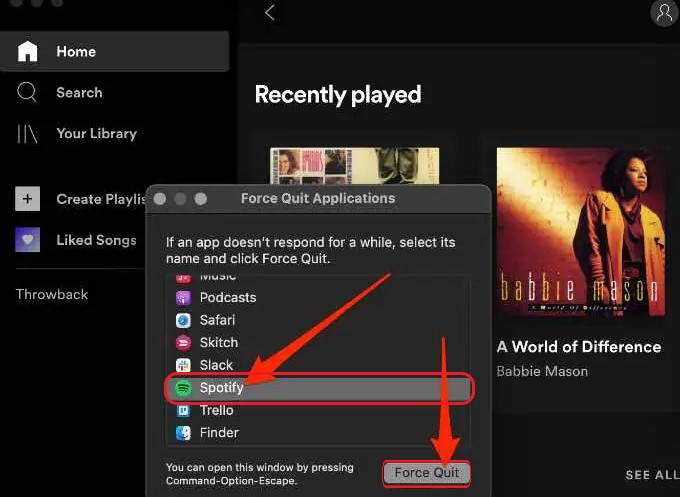
Macコンピュータを再起動します
の問題が Spotify Mac で開かない問題は、アプリケーションを再起動してもまだ解決されていない場合は、Mac 自体を再起動してみてください。 その後、再度開きます Spotify アプリ。
- ホーム画面で Apple アイコンをクリックして Apple メニューを表示します。
- 表示されたオプションの中から、「再起動」オプションを選択します。
- その直後、コンピュータを再起動してもよいかどうかを尋ねる新しいウィンドウが表示されます。 続行するには、「再起動」ボタンをクリックしてください。
再インストール Spotify Mac上のアプリ
また、ワイルドカード*を使用すると、任意の文字にマッチし、XNUMXつのコマンドで複数のファイルを削除することができます。 アンインストール Spotify あなたのMacで 問題を解決するには、もう一度再インストールしてください。 「com」を削除します。spotify「Cache」フォルダ内の「.Client」ファイルを削除し、「Spotify「Application Support」フォルダ内の「」フォルダ。これで、アンインストールできます。 Spotify デスクトップ アプリのアイコンをゴミ箱にドラッグします。 その後、ダウンロードしてインストールします Spotify アプリを開き、Mac で開くことができるかどうかを確認します。
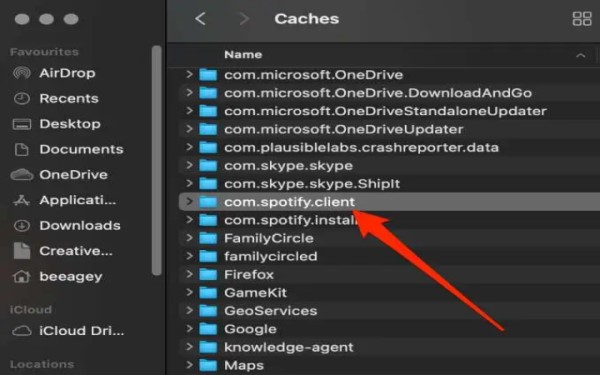
Mac システムのアップデートを確認する
もう XNUMX つの必須の手順は、Mac システムのアップデートの確認です。 アプリのサポートに関するいくつかの問題を回避するには、デバイスのオペレーティング システムを最新のものにする必要があります。 Mac システムが古すぎる場合、これが原因である可能性があります。 Spotify 特に、Mac を使用してから長い時間が経過している場合は、Mac では開きません。
- 上部のメニューバーから「Apple Menu」をクリックします。 オプションの中から、「この Mac について」を選択します。
- クリックするとすぐに新しいウィンドウが表示され、そこにソフトウェアアップデートのボタンが表示されます。 次にこのボタンをクリックしてください。
- Mac コンピュータの使用中に見逃したアップデートがあるかどうかをシステムが自動的に確認します。 その後、[今すぐ更新] をクリックして、新しい更新のダウンロードとインストールを続行します。 必要に応じて、管理者のユーザー名とパスワードも入力する必要があります。
- 完了したら、Mac を再起動して、 Spotify アプリ。
インストールされているものを更新する Spotify アプリ
Mac システムのアップデートを意図的に見逃しているとします。これにより、デバイス上のアプリケーションに影響が出る可能性があります。 もしあなたの Spotify Mac では開かない場合は、アプリケーションにも見逃しているアップデートがないかどうかを確認してください。 いくつかあるとしたら、 の更新を開始します Spotify アプリ 再インストールしてください。 その後、アプリケーションを再度実行します。
- に Spotify 設定では、ドロップダウン メニューの青いボタンを確認します。 存在する場合は、保留中の更新があることを意味します。
- オプションの中から、「利用可能なアップデート」をクリックし、「今すぐ再起動」ボタンを選択します。
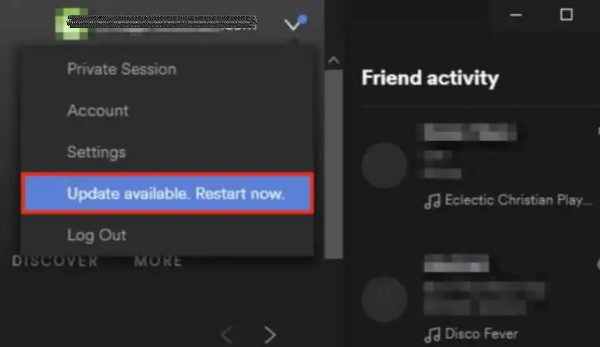
ファイアウォール設定を無効にする
考えられる理由の XNUMX つ Spotify Mac では開きません。をブロックするのはファイアウォールです。 Spotify セキュリティに関連するいくつかの問題のため、アプリを削除する必要があります。 これに問題がある場合は、それを無効にしてから、アプリケーションをもう一度開いてみてください。
- 上のタブから Apple アイコンをクリックし、Apple メニューを表示します。
- 表示されたオプションから、「システム環境設定」をクリックします。
- その後、次に「セキュリティとプライバシー」を選択します。
- 次にパスワードを入力し、[ファイアウォール] を選択します。
- 「ファイアウォール」ウィンドウで、「ファイアウォールをオフにする」ボタンをクリックします。
この方法を使えば、次のような事態を避けることができますが、 Spotify 問題は、セキュリティ上の理由からファイアウォールを再度オンにする必要があります。 しかし今回は、次のことを選択できます。 Spotify 免除として。
インストールされているウイルス対策を無効にする
Mac にインストールされているウイルス対策ソフトも、その理由の原動力となる可能性があります。 Spotify Macでは開きません。 これは考えられたかもしれない Spotify 悪意のあるソフトウェア アプリケーションとして認識され、デバイス上でアプリを開くことができなくなります。 したがって、インストールしたウイルス対策ソフトウェアを無効にしてみてください。
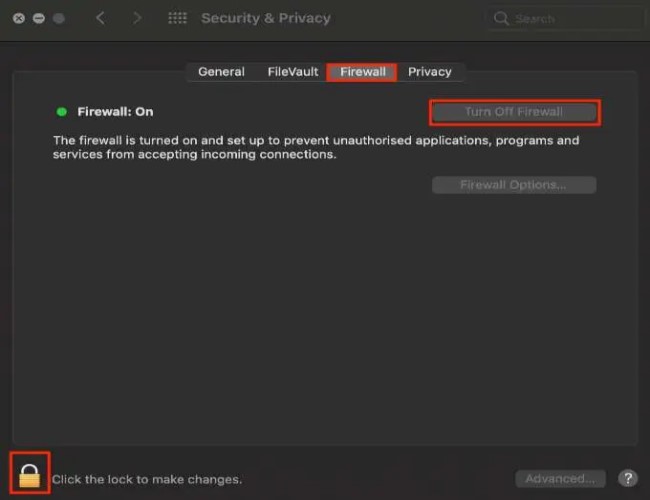
パート2。聞く Spotify WiFi とプレミアム プランなしで Mac で音楽を聴く
先ほども言いましたが、最も一般的な原因は、 Spotify 発生した問題は、インターネット接続の不良です。 上記の焦点を絞った問題の経験を避けたい場合は、 Spotify Mac では開かない場合は、できる必要があります 流れ Spotify アプリケーションを開かずにトラックを追跡。 しかし、どうやってそれを行うのでしょうか?
上記で必要なことを実行するには、次のことを行う必要があります。 ダウンロード Spotify デバイス上のトラックをローカル ファイルとして そしてそれらをあなたの別の音楽フォルダーに保存してください。 この場合、フォルダーを開くだけで曲をストリーミングできます。 インターネット接続やWiFiがない場合でも、いつでも入手できます。
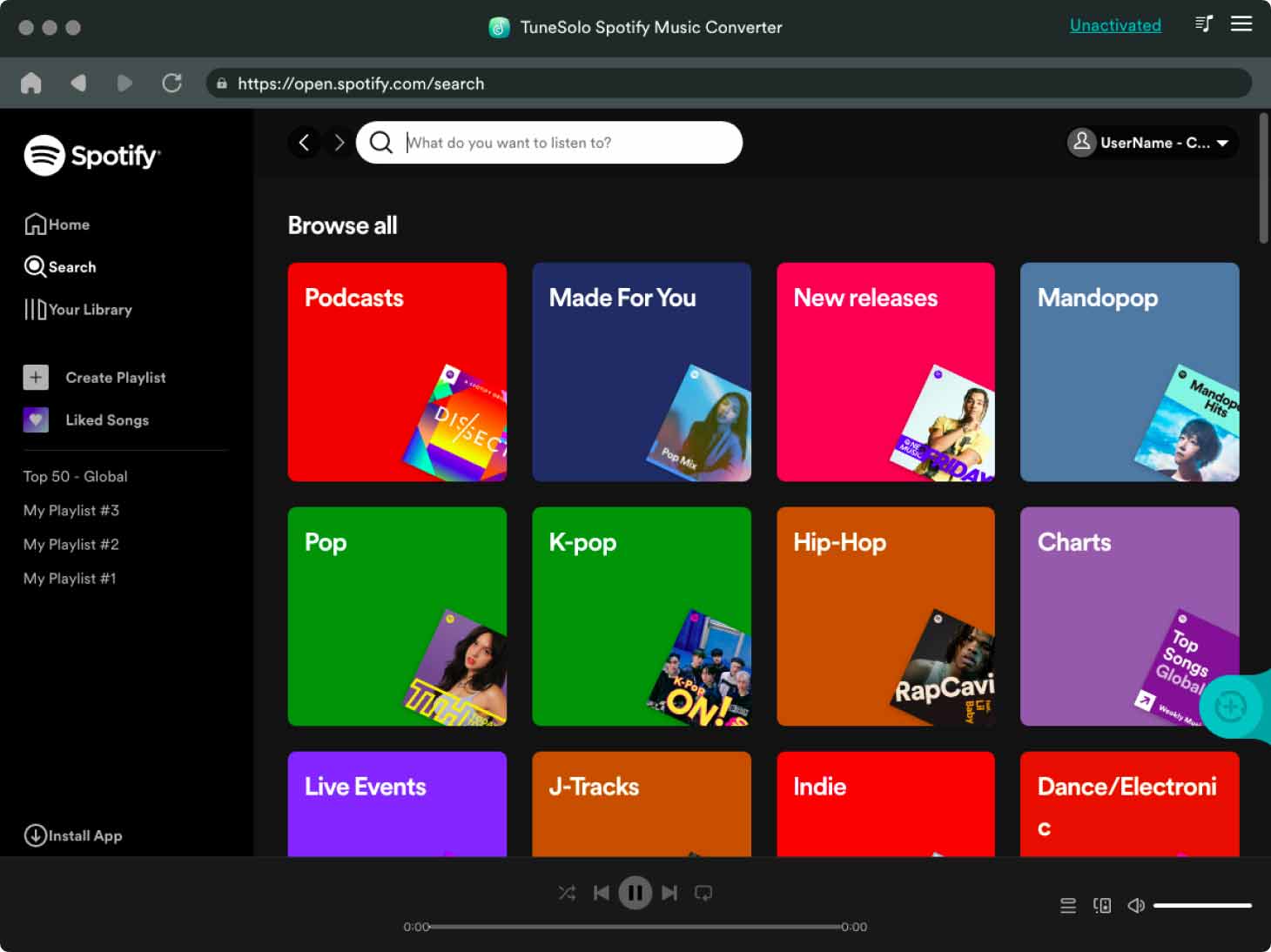
曲がローカル ファイルとしてコンピュータに保存されると、ある音楽プレーヤーから別の音楽プレーヤーに転送できるようになります。 しかし、ここでの問題は、 Spotify ファイルは DRM で保護されています。 このプロセスは予想以上に困難になることは間違いありません。 したがって、今後のプロセスを進めるには、DRM 解除に関して非常に熟練したツールを使用する必要があります。
このようなプロセスに最適なツールは次のとおりです。 TuneSolo Spotify 音楽コンバーター。 今述べたタスクはすべて、次の方法で簡単に実行できます。 TuneSolo。 さらに、ファイルを互換性のある形式に変換することもできます。 利用可能な形式には、MP3 形式、FLAC、M4A、WAV が含まれます。
また、速度が 5 倍速いため、これらの手順をわずか数分で実行できます。 この速度であれば、元の曲とまったく同じ、ロスのない品質の曲を提供できます。 それで、あなたは使うことができます TuneSolo Spotify ストリーミングを可能にする Music Converter Spotify プレミアムプランなしでオフラインでトラックします。

パート3:結論
結論として、使用中にいくつかの問題が発生するのは当然のことです。 Spotify それは問題を含みます Spotify Macでは開かない。 この問題に対処するには、先ほど説明した各方法を試してみるとよいでしょう。
一方、そのような問題を気にしたくない場合は、次を使用します。 TuneSolo Spotify Music Converter を起動して、デバイスに曲ファイルをダウンロードします。 その後、いつでもどこでもストリーミングできます。